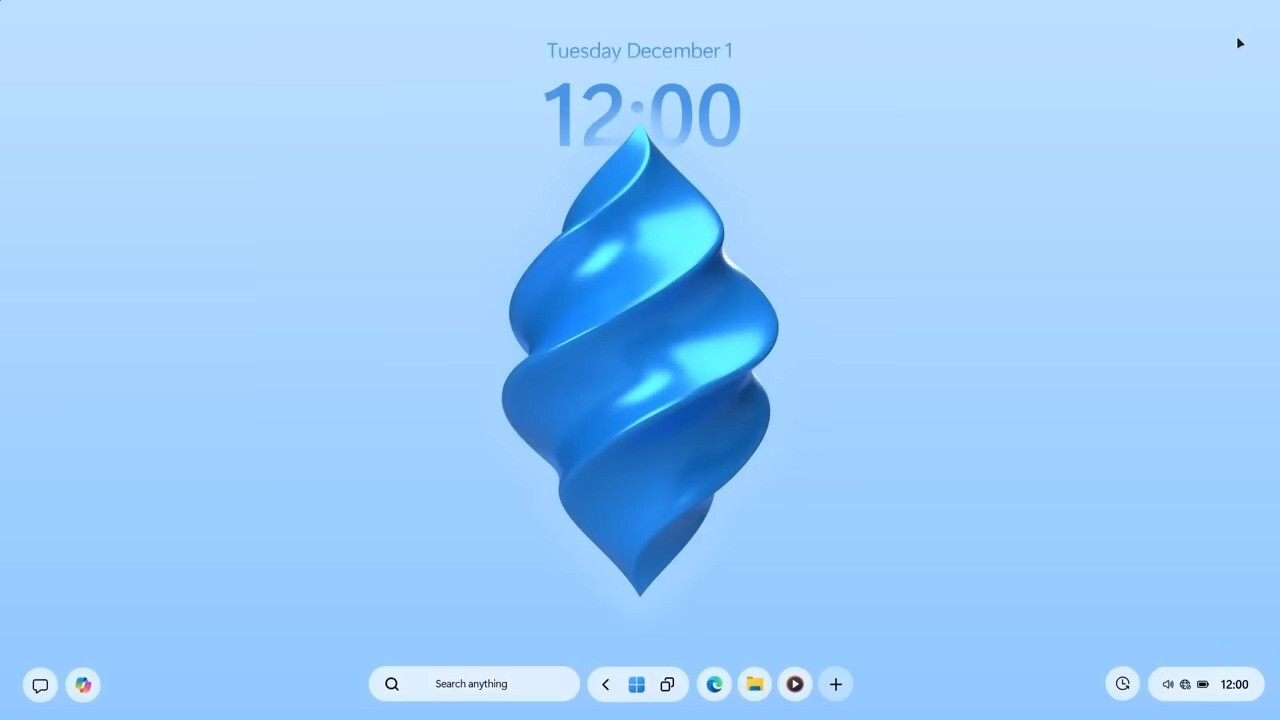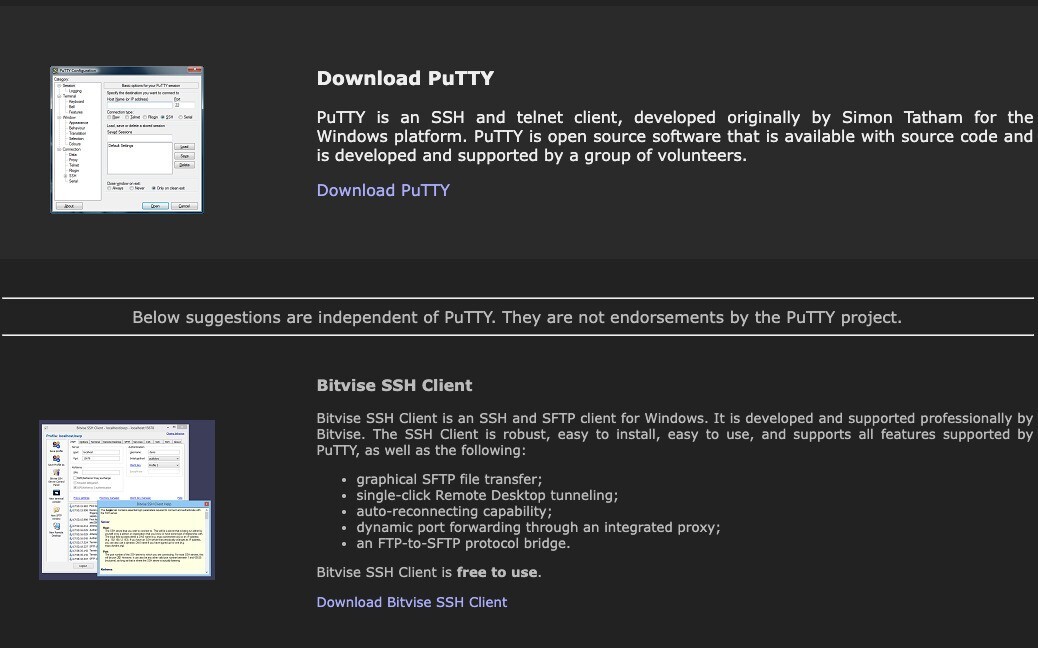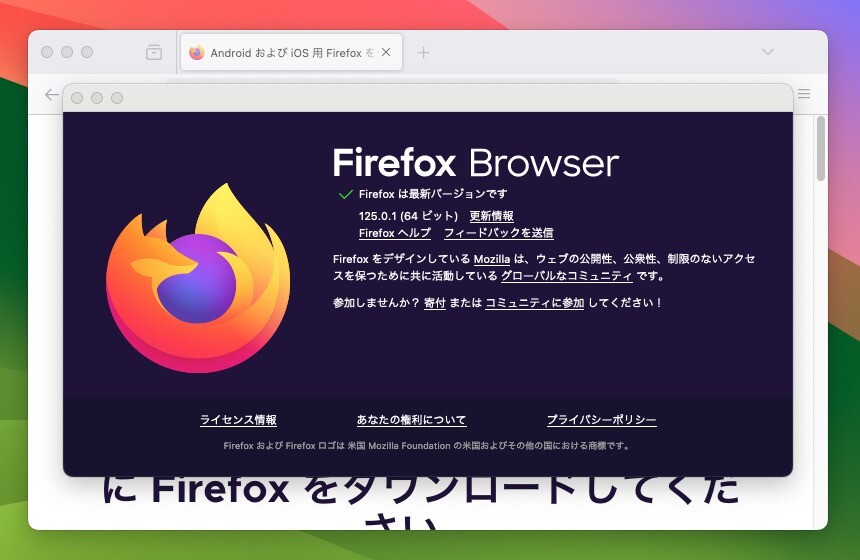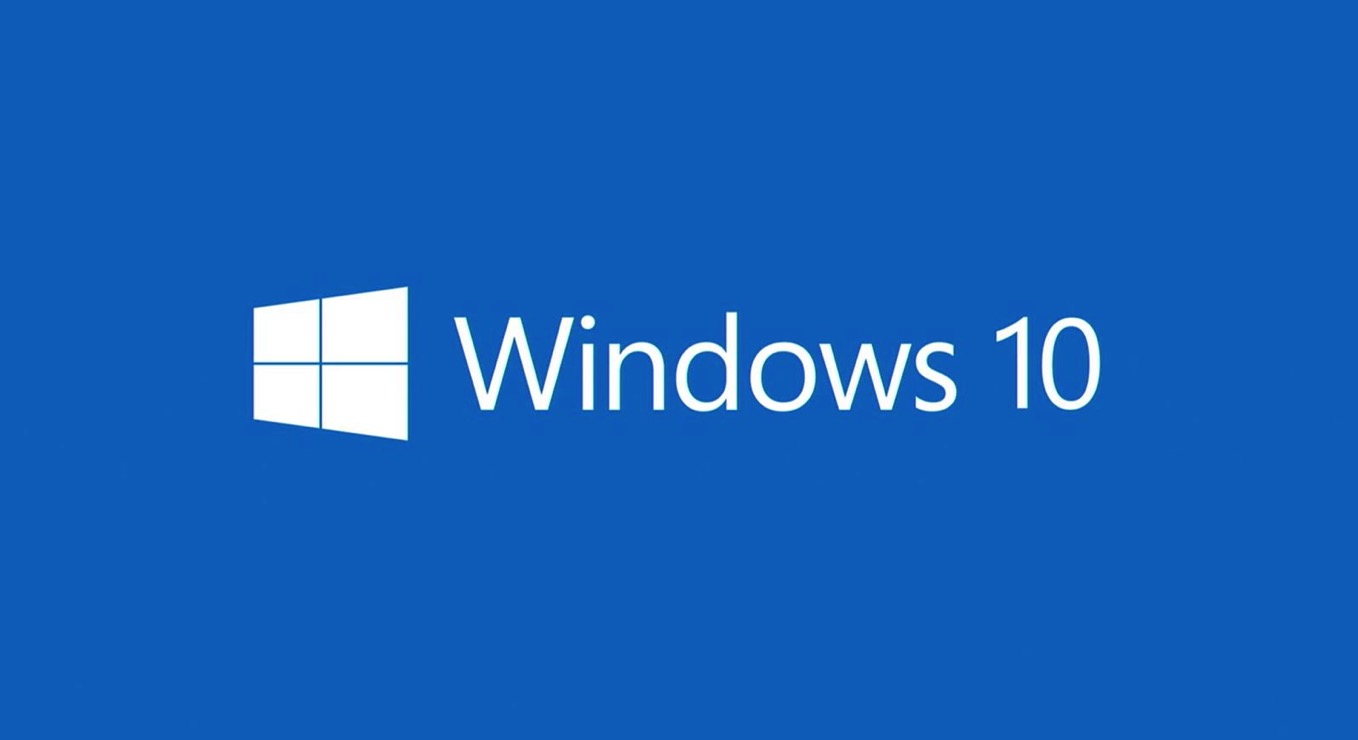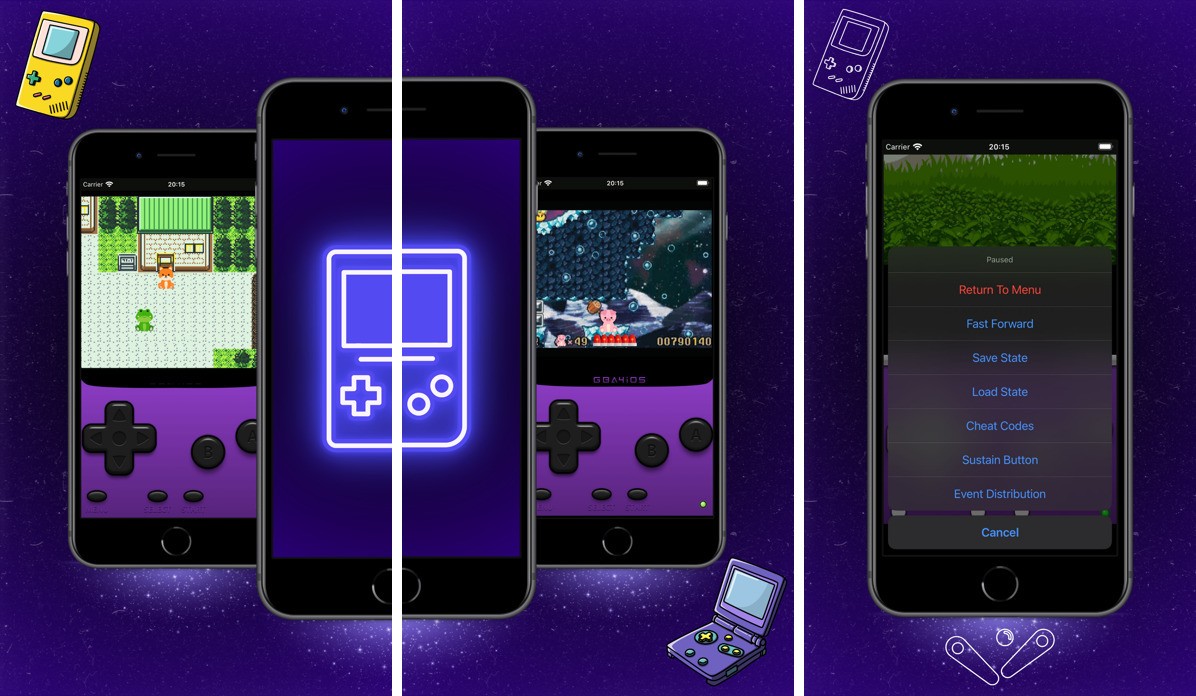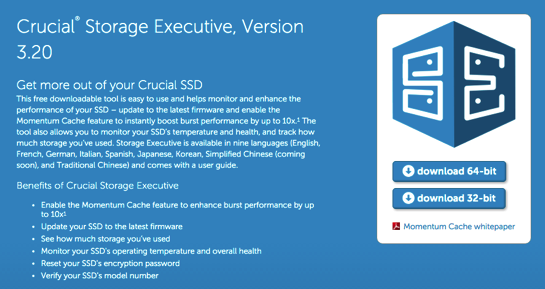
CrucialのSSD専用ツール「Crucial Storage Executive」を使用してみました。
Crucial Storage Executiveは、Windows 7以降のWindows OSに対応し(Windows 10にも)、MXシリーズ、BXシリーズ、M550、M500といったSSDで使える無償ツールです。
SSDの状態確認や、ファームウェアのバージョンアップが可能なほか、「Momentum Cache」機能を有効化すれば、パフォーマンスアップを最大10倍まで高速化可能で、SSDの寿命延長効果も期待できるとのこと(PC Watch)。
今回MX100シリーズのSSD「CT512MX100SSD1」をWindowsで使用することにしたので、さっそく試してみました。
ファームアップはできない…?
まず始めに面食らったのは「Crucial Storage Executive」がWebブラウザを利用した、いわゆるWebアプリ形式のツールとして提供されていることです。起動するとWebブラウザで以下のような画面が表示されます。
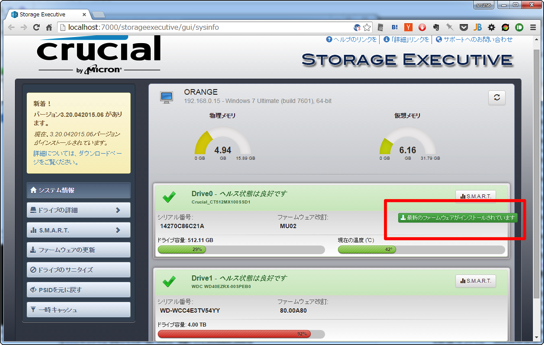
スクリーンショット上は既に最新版となっていますが、SSDのファームウェアが古い場合、四角で囲った位置にボタンが表示され、ファームウェアを最新版にアップデートすることができます。
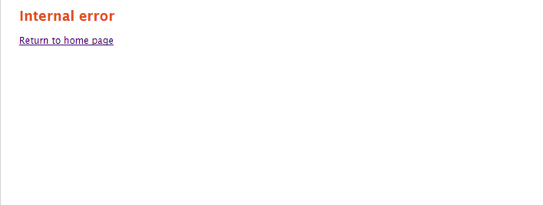
ただし、実際に、MX100のファームウェアをMU02にバージョンアップするために実行してみたところ、自分の環境では「Internal error」が表示され実行できませんでした(今回は素直にISOファイルを使ってバージョンアップしました…)
Momentum Cacheの有効化
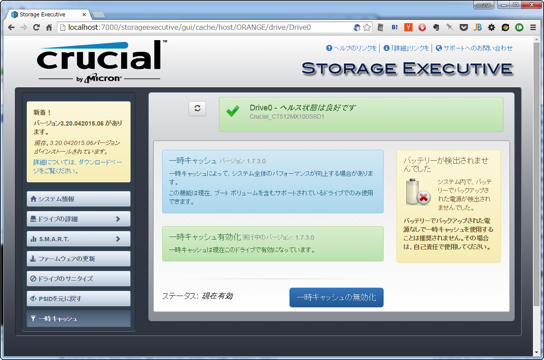
「Momentum Cache」機能は、左下にある「一時キャッシュ」で有効にすることができます。ただし「バッテリーでバックアップされた電源なしで一時キャッシュすることは推奨されません。その場合は、自己責任で使用してください。」との注意書きがあります。
有効にするとベンチマーク上は以下のようにありえないぐらい高速化するのですが…体感上はそれほど差は感じられい雰囲気です。

今回は、バッテリーのないデスクトップで使うことになるので、有効化するのは諦め元に戻しました。
まとめ: ノートユーザーなら使ってもいいかも
ファームウェアのバージョンアップができなかった上、期待の「Momentum Cache」も、バッテリー無しで使うのはちょっと危険な雰囲気。個人的にはあまりメリットが感じられないツールとなってしまいました。
ちなみにこのツールのURLは"localhost:8080"となっていて、ローカルでJavaの開発等を行っている人にとっては大変困る番号だと思います。その場合 C:\Program Files\Crucial\Crucial Storage Executive\conf\gui.properties を編集し、「jetty.port=7000」などとすれば変更することができます(これは同時にインストールされるユーザーガイドに記載されています)。